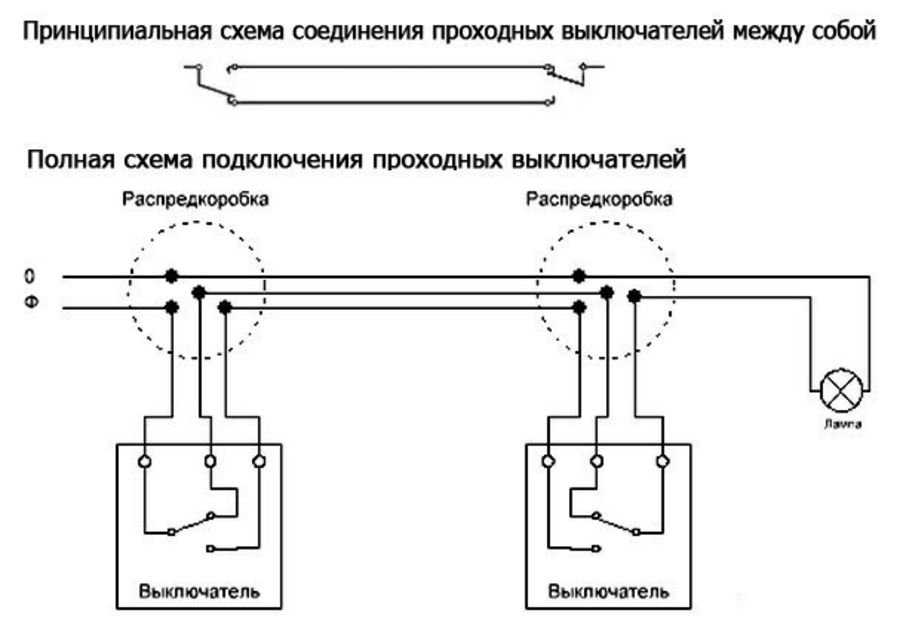Содержание
Схема подключения проходного выключателя: одноклавишного, двухклавишного
Типовые кнопочные выключатели только замыкают и размыкают электрическую цепь. Проходное устройство имеет большее число выходов и перекидывает контакт в разные позиции. Часто такие приспособления используют для коридорного и маршевого освещения – они позволяют управлять светильником из разных точек помещения. Чтобы система работала корректно, нужно уметь подключать проходной выключатель.
Содержание
- Что такое проходной выключатель
- Где применяется
- Принцип работы
- Разновидности выключателей
- Подключение проходного выключателя
- Из двух мест
- Из трех мест
- Монтаж двухклавишного проходного выключателя
Что такое проходной выключатель
Проходной выключатель коммутирует реверсные проводники. При изменении положения клавиш одна цепь размыкается, а вторая замыкается. Для управления одним светильником можно сформировать систему, состоящую из двух, трех и более выключателей.
Где применяется
Перекидной выключатель используют в бытовых целях и в общественных зданиях. Он хорошо подходит для помещений, имеющих большую протяженность или значительную площадь. Некоторые примеры использования:
- На лестничной площадке.
- В длинных коридорах и подобных помещениях, где устройства монтируют вдоль длинных стен, расположенных параллельно.
- В просторных комнатах. Устройство хорошо подходит для спальни, позволяя выключить свет, уже находясь в кровати.
- В подземном переходе.
- Для уличного освещения.
- В общественных местах большой площади (концертные залы, стадионы и т.п.).
Да
36.07%
Нет
42.92%
Планирую поставить
21%
Проголосовало: 219
Выключатель отлично подходит для освещения лестниц в частных домах. Если при подъеме на второй этаж жилец включает люстру, ему не придется спускаться для ее выключения. Он может выключить свет, уже поднявшись. Такое управление может быть реализовано и с использованием датчиков-индикаторов движения, но они стоят дороже и не всегда корректно срабатывают.
Экономия электроэнергии
Возможность управления светильниками из разных точек
Удобство
Простая установка
Принцип работы
Внешний вид с наружной стороны у устройств такой же, как у привычных выключателей. Могут иметь одну, две или большее число клавиш. Единственное различие – на них может наноситься знак из пары вертикальных треугольников.
Основное отличие – организация контактной группы. Если посмотреть на внутреннюю сторону, можно отметить большее число нижних клемм. Если у простой модели имеется по одному входу и выходу для подсоединения проводов, то у проходной есть дополнительный выход. У обычного устройства цепь может находиться лишь в двух состояниях – замкнутом и разомкнутом. Проходная модель производит переключение с одного контакта на другой.
Смонтировать систему освещения с такими устройствами несложно, но в распредкоробке появится большое число проводов. Из неудобств можно отметить отсутствие четкой позиции для определения состояния (включен или нет). Поэтому, прежде чем заменять лампочки или выполнять другие манипуляции, для безопасности стоит выключить питающий автомат.
Поэтому, прежде чем заменять лампочки или выполнять другие манипуляции, для безопасности стоит выключить питающий автомат.
Такой выключатель можно применять и как обычный. Для своего прямого назначения устройства монтируют в количестве нескольких штук на один светильник. При одиночной установке выключатель будет работать стандартно, просто прерывая цепочку и выключая свет. Такое использование практикуется редко – проходная модель стоит дороже, и при эксплуатации ее как обычной теряется смысл переплачивать.
При наличии навыков можно самостоятельно превратить стандартный переключатель в перекидной. В нем потребуется установить добавочный контакт.
Разновидности выключателей
Модели различаются числом кнопок: они бывают одноклавишными, двойными, тройными и так далее. При единственной кнопке устройство имеет одну клемму ввода и две – вывода. У двухклавишного устройства их соответственно 2 и 4.
Некоторые модели предназначены для наружной проводки, другие – для скрытой. Также они различаются по конструкции клеммных контактов: они могут иметь винтовые или пружинные зажимы. По исполнению корпуса изделия бывают накладными и встраиваемыми.
Также они различаются по конструкции клеммных контактов: они могут иметь винтовые или пружинные зажимы. По исполнению корпуса изделия бывают накладными и встраиваемыми.
Валера
Голос строительного гуру
Задать вопрос
Также на рынке встречаются сенсорные модели. Подключать их несколько сложнее, чем обычные проходные переключатели. Они могут срабатывать от касания подушечкой пальца или иметь диммеры с плавной регулировкой свечения. Последний вариант отличается тем, что степень яркости зависит от длительности нахождения пальца на изделии.
Подключение проходного выключателя
Перед началом работы нужно подготовить схему подключения (в том числе в распредкоробке), сами выключатели и соединительные провода. Хорошо подходит для таких работ медный кабель с тремя однопроволочными жилами с сечением 1,5 мм² и пометкой «нг LS», указывающей на низкое дымовыделение и нераспространение возгорания. Число проводов зависит от количества выключателей и типа устанавливаемой аппаратуры. Однозначно нельзя применять для таких работ провода с многопроволочными жилами. Также следует взять индикатор, помогающий определить, куда подходит фаза.
Однозначно нельзя применять для таких работ провода с многопроволочными жилами. Также следует взять индикатор, помогающий определить, куда подходит фаза.
Из двух мест
Такая схема хороша для бытового использования – при организации освещения коридора, лестничного пролета или спальни. В последнем случае выключатель света можно поместить в изголовье кровати. В распределительной коробке соединяют 4 кабеля. Два из них идут на выключатели, еще один – на люстру, и оставшийся – питающий провод с щиткового автомата освещения.
Простая схема с одноклавишными моделями реализуется так:
- фаза с вводного автомата освещения подается на ввод первого переключателя;
- та же самая фаза должна выходить со ввода второго устройства на светильник;
- второстепенные отходящие жилы с переключателей соединяют в распредкоробке;
- нуль и заземление идут сразу к светильнику.
Нажатие на кнопку любого переключателя разрывает цепь и тушит свет. Переход клавиши в другое положение замыкает ее, и светильник загорается.
Переход клавиши в другое положение замыкает ее, и светильник загорается.
Для двухклавишных моделей схема будет выглядеть иначе. Фаза в этом случае подсоединяется к обоим вводам первого выключателя. С вводов второго выходят проводники на люстры или светильники.
Валера
Голос строительного гуру
Задать вопрос
Распространенная ошибка – считать, что ввод всегда расположен с той стороны, где контакт всего один. У некоторых моделей это не так. Чтобы не допустить ошибки, стоит вызванивать устройство тестером или отверткой-индикатором. Монтаж самого переключателя в подрозетнике не составляет труда и выполняется по стандартному образцу.
Из трех мест
Такая схема подключения проходного выключателя, помимо двух соответствующих устройств, включает третий элемент – перекрестный. У него одинаковое количество вводов и выходов: у одноклавишных приспособлений – по 2, у двойных – по 4 и т.д. Такое строение нужно для соединения линий, которые будут контролироваться, крест-накрест. Если проходные модели имеют на передней панели эмблему из двух треугольников с поперечным стыком, то перекрестные – с продольным.
Если проходные модели имеют на передней панели эмблему из двух треугольников с поперечным стыком, то перекрестные – с продольным.
Для подключения в распаечной коробке нужно найти два второстепенных проводника от проходных устройств. Их рассоединяют и включают между ними перекрестный. Кабели, приходящие с первого проходного устройства, подключаются на вход, а ведущие ко второму – на выход.
Важно всегда проверять схему на перекрестных моделях. Часто бывает, что ввод и вывод у них расположены на одной стороне (сверху или снизу). Если не обратить внимания на этот момент, можно сделать грубую ошибку.
При желании схему можно расширять, добавляя в нее больше перекрестных устройств. Это позволяет управлять светильником с 4, 5 и более точек.
Монтаж двухклавишного проходного выключателя
Использование двухклавишного проходного выключателя позволяет управлять двумя светильниками. Это возможно благодаря большему числу контактов (их 6 – 2 ввода и 4 вывода).
Как и в других случаях, для их определения нужно предварительно выполнить прозвон или изучить прилагающуюся схему. Ведь не всегда контакты одного типа расположены на одной стороне.
При выполнении схемы из двух устройств фазы подсоединяют к обоим вводам первого переключателя. С вводов второго проводники идут на светильники.
Часто задаваемые вопросы о Nintendo Switch — Справочный центр Sky Beta
Могу ли я использовать свою мобильную учетную запись для игры на Nintendo Switch?
Да! Однако вам нужно будет связать свою мобильную учетную запись Sky с учетной записью Nintendo на мобильном устройстве ДО того, как вы начнете играть на Nintendo Switch. Пожалуйста, ознакомьтесь с нашим «Как связать мою мобильную учетную запись Sky с моей учетной записью Nintendo Switch?» FAQ для важных деталей и инструкций.
Будет ли игра Sky на Nintendo Switch бесплатной?
Да! Хотя будут определенные области, для входа в которые потребуются предметы для покупки в приложении, игроки с этими предметами смогут брать с собой друзей без этих предметов, удерживая их за руку — социальную механику, которая позволяет игрокам путешествовать вместе.
Будет ли физическое издание?
В настоящее время нет планов по физическому изданию.
Будет ли возможность приобрести коллекционное издание?
Коллекционного издания не будет, но будет уникальный набор Nintendo для покупки в приложении, который можно будет приобрести только на Nintendo Switch.
Смогу ли я получить доступ ко всему контенту, доступному в мобильной версии игры?
Игроки, которые только начинают играть в Sky на Nintendo Switch, получат доступ к тому же будущему контенту, что и мобильные игроки.
Смогу ли я испытать предыдущие сезоны в версии игры для Nintendo Switch?
Нет, хотя Странствующие духи регулярно представляют духов из предыдущих сезонов, позволяя игрокам зарабатывать свои уникальные эмоции и косметические предметы.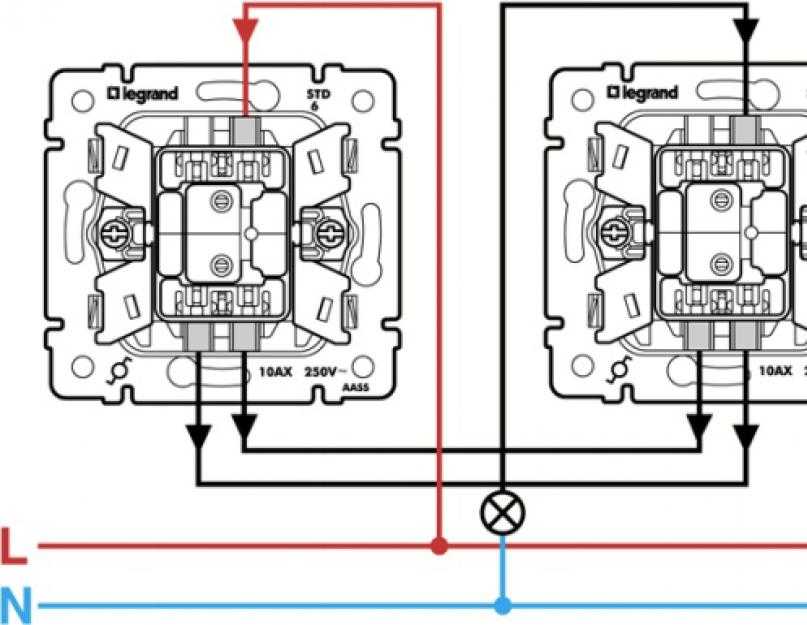
Будет ли синхронизироваться будущий контент на Nintendo Switch и мобильных устройствах?
Да!
Потребуется ли подписка Nintendo Switch Online, чтобы играть в эту игру?
Нет, для игры в Sky вам не потребуется подписка Nintendo Switch Online.
Могу ли я использовать свечи, купленные на Nintendo Switch, во время игры на мобильном устройстве и наоборот?
Свечи, купленные на Nintendo Switch, должны использоваться на Switch. Свечи, купленные на мобильных устройствах, должны использоваться на мобильных устройствах.
Могу ли я тратить свечи, заработанные во время игры на Nintendo Switch, на мобильном устройстве и наоборот?
Да, свечи, которые игроки зарабатывают и выковывают из Света, собранного ими в игре, будут доступны на обеих платформах.
Могу ли я играть в Sky со всеми типами контроллеров Nintendo Switch?
Почти! Вы можете играть в Sky со всеми типами и конфигурациями контроллеров Nintendo Switch, за исключением игры с одним Joy Con.
Могут ли игроки Switch играть вместе с мобильными пользователями?
Да! Sky поддерживает кроссплатформенную игру на всех устройствах.
Как я буду взаимодействовать со службой поддержки игроков на Switch?
Вы сможете отсканировать QR-код своим телефоном, который перенаправит вас в наш центр поддержки игроков, где агенты смогут вам помочь.
Будет ли игра Sky: Children of the Light доступна на других платформах?
В настоящее время у нас нет официальных новостей о других платформах Sky.
Будете ли вы портировать другие игры thatgamecompany на Nintendo Switch?
В настоящее время у нас нет официальных новостей о других играх thatgamecompany для Nintendo Switch.
Будет ли версия Sky для Nintendo Switch поддерживать значки STAR?
Изначально не было, хотя мы добавим эту функцию позже.
Могу ли я играть с несколькими учетными записями на Switch со своей семьей?
Да! Обратите внимание, что у вас должна быть отдельная учетная запись Nintendo для каждой учетной записи Sky, и если вы хотите связать свою мобильную учетную запись Sky с Nintendo Switch, вы должны сделать это со своего мобильного устройства, прежде чем играть в Sky на своей учетной записи Nintendo Switch.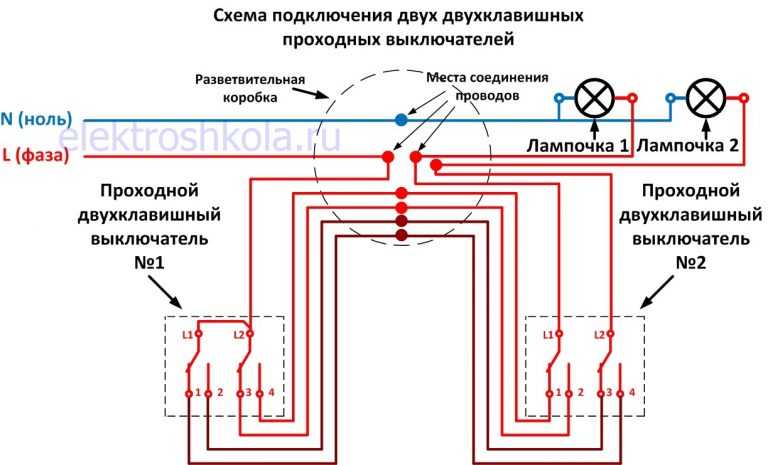
Переключение контроллера Pro на ПК: как настроить
(Изображение предоставлено Nintendo, Capcom)
Nintendo не создавала контроллер Switch Pro для геймеров на ПК, но шутка над ними: мы все равно используем контроллер Switch Pro на ПК. Несмотря на портативность Switch и универсальность его недостатков, мы предпочитаем именно Pro: это удобный, хорошо взвешенный контроллер с отличным временем автономной работы. Аналоговые стики гладкие. Кнопки на лице большие по сравнению с крошечными на джойстиках. Если он у вас уже есть или вы подумываете о его покупке взамен старой панели Xbox 360 для ПК, это хороший выбор для вашего следующего контроллера для ПК.
Существует несколько способов подключения контроллера Switch Pro к ПК, но проще всего использовать Steam. Если вы в основном хотите, чтобы контроллер играл в игры Steam, он почти такой же plug-and-play, как и панель Xbox. Но если вы хотите играть не в Steam, вам понадобится остальная часть этого руководства.
- Мы собираем все лучшие игровые предложения для ПК в Черную пятницу прямо здесь
Вот как заставить ваш контроллер Nintendo Switch Pro работать в Steam или Windows, через проводной USB или Bluetooth. Для начала вам понадобится контроллер Nintendo Switch Pro (очевидно) и кабель USB-C.
Для начала вам понадобится контроллер Nintendo Switch Pro (очевидно) и кабель USB-C.
Контроллер Switch Pro: настройка Steam
Как использовать контроллер Switch Pro в Steam
Встроенный конфигуратор контроллера Steam распознает контроллер Nintendo, как только вы его подключаете, что упрощает использование контроллера в играх Steam. Включить его очень просто. Начните с подключения контроллера к компьютеру.
1. Откройте Steam и меню настроек. Найдите вкладку «Контроллер» и откройте «Общие настройки контроллера». Вы должны увидеть несколько вариантов поддержки конфигурации слева. Естественно, мы хотим включить поддержку конфигурации Switch Pro.
(откроется в новой вкладке)
Если вам нравится контроллер Pro с перекидными кнопками X/Y и A/B, вы также можете включить расположение кнопок Nintendo, чтобы игры использовали его по умолчанию. Если этот параметр не включен, ваш контроллер Pro будет рассматриваться как контроллер Xbox. Вы также можете изменять элементы управления для каждой игры, щелкнув правой кнопкой мыши игру в своей библиотеке, выбрав «Редактировать конфигурацию контроллера Steam» и переназначив каждую кнопку.
Вы также можете изменять элементы управления для каждой игры, щелкнув правой кнопкой мыши игру в своей библиотеке, выбрав «Редактировать конфигурацию контроллера Steam» и переназначив каждую кнопку.
3. Пока вы здесь, найдите время, чтобы персонализировать свой контроллер коммутатора, выбрав его в разделе «Обнаруженные контроллеры». Если ваш контроллер не регистрируется должным образом, начните с нажатия «Определить», а затем откройте настройки контроллера. Вы можете изменить название, яркость светового кольца кнопки «Домой» и использовать ли гироскопический датчик движения.
На странице настроек контроллера вы также можете откалибровать гироскопический датчик и джойстики контроллера, нажав «Калибровать», но вам следует калибровать контроллер только в том случае, если у вас возникли проблемы с задержкой. Если он не сломан, не чините его: если вы откалибруете контроллер перед тем, как попробовать его в игре, вы можете создать проблему с задержкой. Если вы когда-нибудь почувствуете необходимость откалибровать контроллер, нажмите «Калибровать», установите его на ровную поверхность и следуйте инструкциям на кнопках.
Итак, если все в порядке, просто сохраните свой профиль и вуаля, все готово. Всякий раз, когда вы хотите использовать свой контроллер, обязательно подключите его, прежде чем открывать Steam или любые игры Steam, чтобы предотвратить проблемы с подключением.
Контроллер Switch Pro: игры не для Steam
Настройка контроллера Switch Pro для игр не для Steam
Использование Steam — это действительно простой способ заставить этот контроллер работать. Если вы не играете в игры через Steam, использование контроллера Switch Pro по-прежнему возможно, но требует небольшой дополнительной работы, особенно для соединения Bluetooth. Но хорошая новость заключается в том, что теперь он изначально распознается в Windows, что помогает ускорить работу.
Самое простое решение для не-Steam-игр — вернуть Steam в игру. Steam имеет функцию «Добавить в библиотеку» для исполняемых файлов Windows, которая позволяет вам добавлять другие программы в вашу библиотеку Steam, а затем использовать оверлей Steam. Это работает даже для эмулятора Nintendo GameCube/Wii Dolphin!
Это работает даже для эмулятора Nintendo GameCube/Wii Dolphin!
Как вы можете видеть на изображении выше, щелкните меню «Игры» в Steam, затем выберите «Добавить игру не из Steam в мою библиотеку…», чтобы открыть список программ на вашем ПК. В большинстве случаев это должно позволить вам добавить игру и использовать контроллер со Steam в качестве посредника. Ура!
Контроллер Switch Pro: Bluetooth
Как настроить Bluetooth на ПК
Вот что вам нужно для начала:
Аппаратное обеспечение
- Контроллер Nintendo Switch Pro
- Bluetooth-ключ (дополнительно)
- Беспроводной адаптер Bluetooth 8Bitdo (открывается в новой вкладке) (дополнительно)
Программное обеспечение
- BetterJoy (открывается в новой вкладке) (если вы не используете ключ 8Bitdo1)
(Изображение предоставлено 8Bitdo)
Адаптер 8Bitdo: поддержка Easy Bluetooth и XInput0147 и
, что позволяет Windows хорошо работать с контроллером без дополнительного программного обеспечения. Это заставит Windows видеть контроллер так же, как геймпад Xbox, и поддерживает ввод кнопок / джойстиков и управление движением (но не вибрацию). В качестве бонуса это будет работать на нескольких консолях, а также с множеством других контроллеров, включая Switch Joy Cons, контроллер PS4, пульты Wii и многое другое.
Это заставит Windows видеть контроллер так же, как геймпад Xbox, и поддерживает ввод кнопок / джойстиков и управление движением (но не вибрацию). В качестве бонуса это будет работать на нескольких консолях, а также с множеством других контроллеров, включая Switch Joy Cons, контроллер PS4, пульты Wii и многое другое.
Если вы не хотите тратить 20 долларов, следуйте инструкциям ниже.
Способ (немного) сложнее: руководство по установке Windows
Вам нужно выполнить эти шаги только в том случае, если вы не используете контроллер Switch Pro через Steam.
1. Подключите контроллер Switch Pro к ПК с помощью USB-кабеля. Вы должны иметь возможность использовать кабель USB-A — USB-C, поставляемый с контроллером, или вы можете использовать кабель USB-C — USB-C, если на вашем ПК есть соответствующий порт. В течение нескольких секунд Windows 10 должна появиться с новым подключенным устройством: Pro Controller.
Вы уже прошли большую часть пути! Но поскольку это контроллер DirectInput (как и большинство других геймпадов, кроме Xbox), если вы не используете встроенный интерфейс контроллера Steam, некоторые игры не распознают контроллер без дополнительного программного обеспечения.
2. Загрузите BetterJoy (откроется в новой вкладке) и установите его.
BetterJoy — это часть программного обеспечения с открытым исходным кодом, специально созданная для использования контроллера Switch Pro и джойстиков в качестве универсальных устройств XInput (и для упрощения их использования с эмуляторами).
Разархивируйте BetterJoy, откройте папку, созданную при распаковке, и перейдите в папку с драйверами внутри. Установите его драйверы и перезагрузитесь, как вам будет сказано. Это в значительной степени процесс установки. Теперь пришло время подключить этот контроллер.
(Немного) более сложный способ: настройка Windows Bluetooth
(Изображение предоставлено BetterJoy)
Вам нужно выполнить эти шаги только в том случае, если вы хотите играть без проводов и решили не покупать адаптер 8Bitdo для подключения Bluetooth.
Обратите внимание, что если вы решите подключиться через Bluetooth, не используя описанный выше метод адаптера 8Bitdo, вы не сможете заряжать контроллер, пока он подключен, поэтому перед началом убедитесь, что его батарея полностью заряжена.
Сначала отключите его от коммутатора, удерживая маленькую круглую кнопку в верхней части контроллера слева от порта USB-C. (Если ваш коммутатор находится в той же комнате, что и ваш компьютер, я рекомендую выключить его, просто чтобы ваша среда Bluetooth была чистой. Pro к коммутатору по кабелю.)
Откройте настройки Windows Bluetooth и начните поиск новых устройств, затем нажмите ту же маленькую кнопку в верхней части контроллера еще раз. Он должен автоматически соединяться от 30 секунд до минуты.
Использование контроллера Switch Pro
BetterJoy работает, считывая команды DirectInput как команды XInput, что поддерживается большинством современных игр. Теперь, когда он установлен, ваш контроллер Switch Pro должен вести себя как контроллер Xbox 360 в большинстве игр. Но сначала вам нужно запустить BetterJoy для Cemu (название исполняемого файла) из папки установки.
Когда он откроется, нажмите кнопку «Найти», и он должен найти ваш контроллер Switch, если он сопряжен через Bluetooth. После подключения вы можете нажимать кнопки «Карта», чтобы изменить желаемое.
После подключения вы можете нажимать кнопки «Карта», чтобы изменить желаемое.
Теперь вы готовы к игре: ваш контроллер должен отображаться и работать в любой игре, как контроллер Xbox.
Не контролер? Вот обзор лучших игровых клавиатур и лучших игровых мышей .
Уэс освещал игры и аппаратное обеспечение более 10 лет, сначала на таких технических сайтах, как The Wirecutter (открывается в новой вкладке) и Tested (открывается в новой вкладке), а затем присоединился к команде PC Gamer в 2014 году. Уэс немного играет в все, но он всегда ухватится за возможность рассказать об эмуляции и японских играх.
Когда он не одержим оптимизацией и переоптимизацией путаницы конвейерных лент в Satisfactory (это действительно становится проблемой), он, вероятно, играет в Final Fantasy 20-летней давности или какой-нибудь непрозрачный ASCII-рогалик. Сосредоточившись на написании и редактировании функций, он ищет личные истории и подробные истории из уголков компьютерных игр и их нишевых сообществ.